Vamos a explicarte cómo organizar reuniones por videoconferencia utilizando Zoom, una de nuestras aplicaciones de videoconferencias grupales recomendadas, y que destaca por permitir realizar videollamadas de hasta 100 participantes. Eso sí, has de tener en cuenta que, en su modalidad gratuita, estas videoconferencias estarán limitadas a 40 minutos.
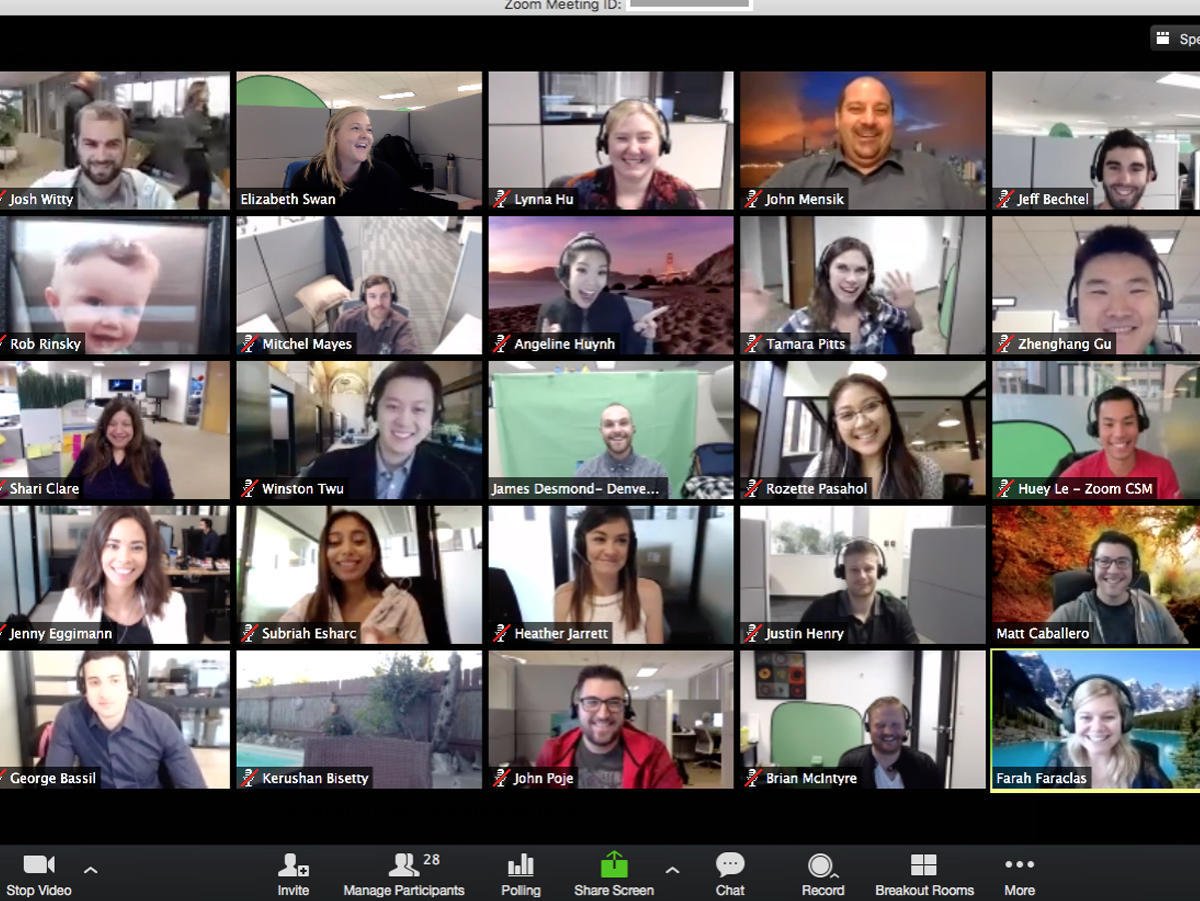 |
| Reunión en zoom |
¿COMO CREAR UNA REUNIÓN EN ZOOM?
A todas las ventajas de Zoom que has visto hasta el momento, se suma la posibilidad de agendar las reuniones. ¿Quieres saber cómo hacerlo? Sigue este paso a paso:
Paso 1:
Ya sea en Windows o Mac la aplicación de Zoom muestra un botón con el icono de un calendario y el nombre Agendar , haz clic en él.
Paso 2:
La ventana Programar reunión se abrirá para solicitar el nombre de la reunión y los datos de fecha y hora a programar.
Además, te permitirá habilitar algunas opciones como generar automáticamente el enlace de la reunión, solicitar contraseña a los participantes y algunos ajustes de audio y vídeo. Una vez hayas ajustado cada requerimiento haz clic en el botón Agendar.
Paso 3:
Si en las opciones de Calendario señalaste Calendario Google, al dar clic en Agendar, la aplicación te enviará a tu cuenta de correo electrónico de Gmail para que Zoom pueda acceder al calendario. Haz clic en Permitir.
Paso 4:
Después de autenticar el permiso, la reunión aparecerá programada en tu calendario de Google.
Al momento de agendar la reunión, Zoom permite configurar otras opciones más avanzadas para tu próxima reunión, entre ellas:
· Habilitar la sala de espera.
· Habilitar la entrada de los participantes antes que el anfitrión.
· Silenciar a los participantes al entrar.
. Solo usuarios autenticados pueden unirse.
· Grabar la reunión de forma automática. En las cuentas gratuitas se debe seleccionar la opción Localmente para que el archivo se guarde en el computador y no en la nube, ya que es una función solo de las cuentas pagas.
¿Cómo puedo unirme a una reunión por Zoom?
Ahora que ya conoces mejor Zoom y sabes todo lo interesante sobre esta plataforma, verás paso a paso cómo participar de una reunión virtual, ya sea a través de tu computador o de tu celular.
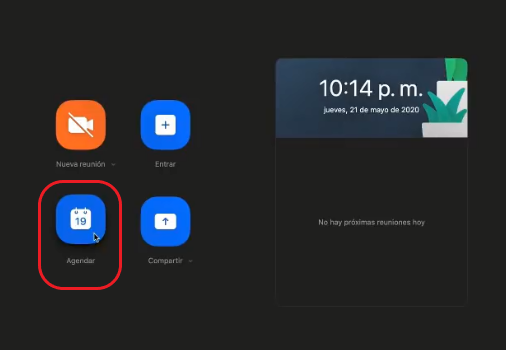
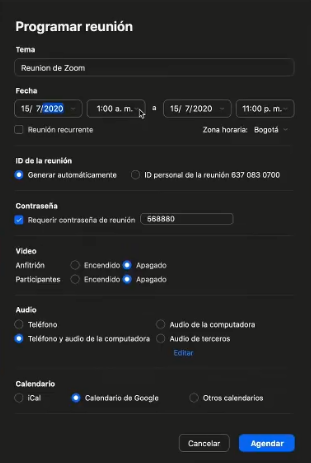
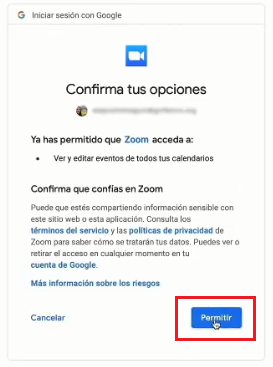

No hay comentarios:
Publicar un comentario